Trải nghiệm Microsoft Edge nhân Chromium: "Ngon" đến mức quên luôn Chrome

Trên thực tế, đúng là Edge sử dụng ít tài nguyên hơn Chrome rất nhiều, và có thể nói là hầu hết mọi thứ trình duyệt (không dùng nhân Chromium) đều nhẹ hơn Chrome. Nhưng khả năng đồng bộ với tài khoản Google, bộ tiện ích mở rộng (Extension) phong phú, nhiều tính năng khó tìm thấy trên những trình duyệt khác khiến cho đây vẫn là trình duyệt được ưa chuộng nhất.
 Có lẽ cũng chính vì những ưu điểm tuyệt vời ấy, Microsoft đã quyết định tạo ra một phiên bản Edge sử dụng nhân Chromium, hoàn toàn khác với trình duyệt được công ty phát triển trước đây. Việc sử dụng nhân Chromium (vốn là mã nguồn mở) giúp Edge mới tận dụng được bộ tiện ích mở rộng của Google Chrome, lại chạy được cả bộ tiện ích của Microsoft Edge cũ. Trình duyệt này cũng có tất cả những tính năng của Chrome, dễ dàng đồng bộ mọi thứ và nhiều thứ hay ho khác chúng ta sẽ tìm hiểu dưới đây.
Có lẽ cũng chính vì những ưu điểm tuyệt vời ấy, Microsoft đã quyết định tạo ra một phiên bản Edge sử dụng nhân Chromium, hoàn toàn khác với trình duyệt được công ty phát triển trước đây. Việc sử dụng nhân Chromium (vốn là mã nguồn mở) giúp Edge mới tận dụng được bộ tiện ích mở rộng của Google Chrome, lại chạy được cả bộ tiện ích của Microsoft Edge cũ. Trình duyệt này cũng có tất cả những tính năng của Chrome, dễ dàng đồng bộ mọi thứ và nhiều thứ hay ho khác chúng ta sẽ tìm hiểu dưới đây.Tìm hiểu một chút về Microsoft Edge nhân Chromium
Chromium là tên của dự án trình duyệt mã nguồn mở, mã nguồn này được phát hành và duy trì bởi Dự án Chromium, do các nhà phát triển ở Google đứng đầu, cùng với sự đóng góp của các nhà phát triển/tình nguyện viên khác. Bất cứ ai cũng có thể tải mã nguồn và xây dựng nó trên nhiều nền tảng khác nhau.. Có khá nhiều cái tên nổi bật dùng nhân Chromium ngoài Chrome được nhiều người biết đến như Cốc Cốc, Yandex, Opera, Samsung Internet...
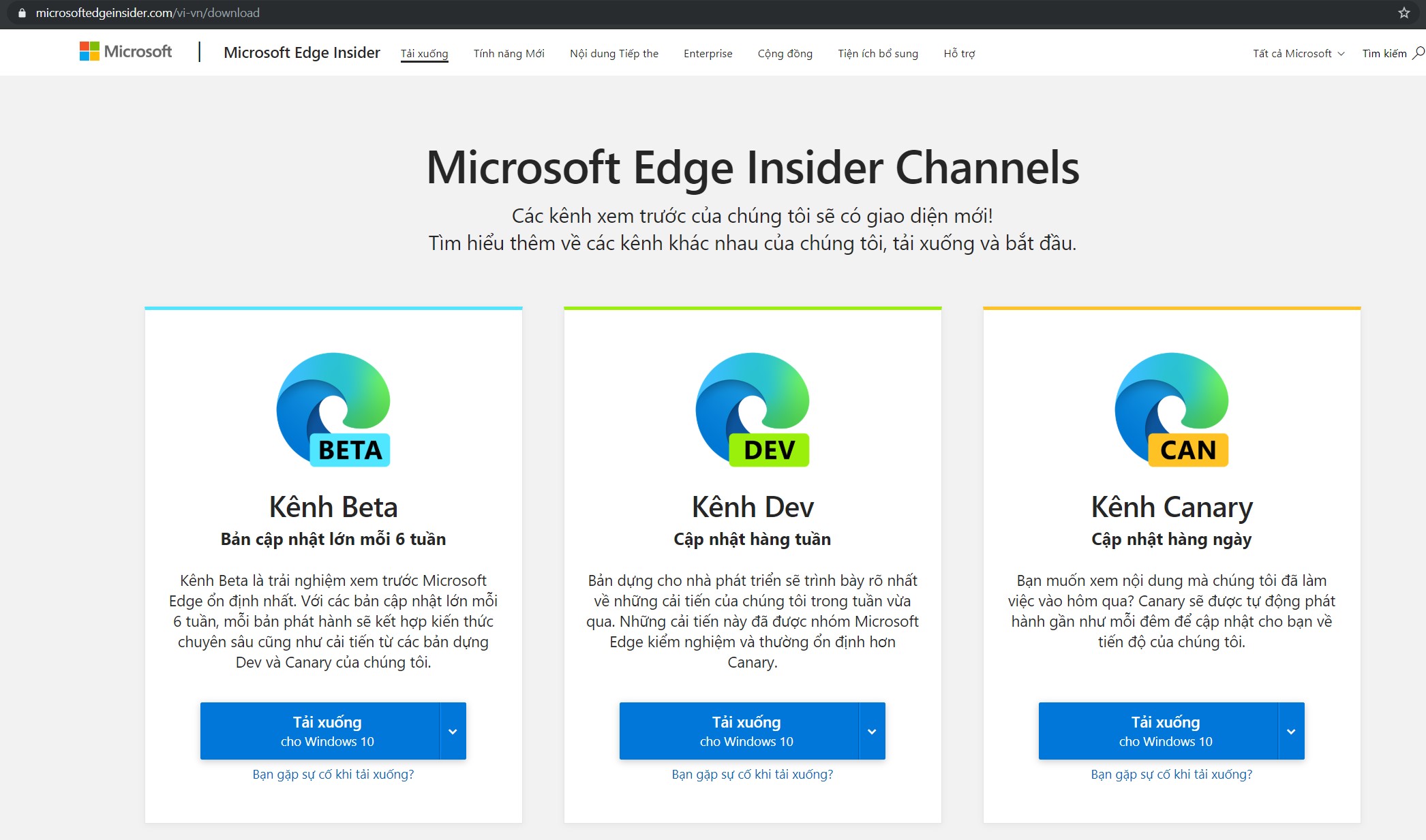 Về Edge nhân Chromium, đây là một dự án đã được Microsoft phát triển từ lâu và đang trong giai đoạn hoàn thiện. Edge nhân Chromium sẽ chính thức ra mắt vào ngày 15/1/2020. Nhưng hiện tại người dùng đã có thể tải về bản dùng thử trên trang Insider của Microsoft.
Về Edge nhân Chromium, đây là một dự án đã được Microsoft phát triển từ lâu và đang trong giai đoạn hoàn thiện. Edge nhân Chromium sẽ chính thức ra mắt vào ngày 15/1/2020. Nhưng hiện tại người dùng đã có thể tải về bản dùng thử trên trang Insider của Microsoft.Có 3 phiên bản dùng thử, bản beta cập nhật mỗi 6 tuần, đây cũng là phiên bản phù hợp với người dùng muốn trải nghiệm vì có tính ổn định cao hơn. Hai phiên bản còn lại phù hợp hơn cho nhà phát triển muốn cập nhật liên tục các tính năng mới.
Trải nghiệm nhanh Edge Chromium
Thiết lập
Sau khi tải về bản dùng thử của Edge nhân Chromium, bạn có thể dễ dàng cài đặt hoàn toàn tự động như cài Chrome. Sau khi quá trình cài đặt hoàn tất, bạn sẽ được đưa tới màn hình bắt đầu với các tùy chọn đồng bộ dữ liệu người dùng. Bạn có thể nhập trực tiếp tất cả lịch sử, dấu trang, mật khẩu, biểu mẫu tự động điền và hầu hết mọi thông tin khác từ Chrome sang Edge trừ tiện ích mở rộng.
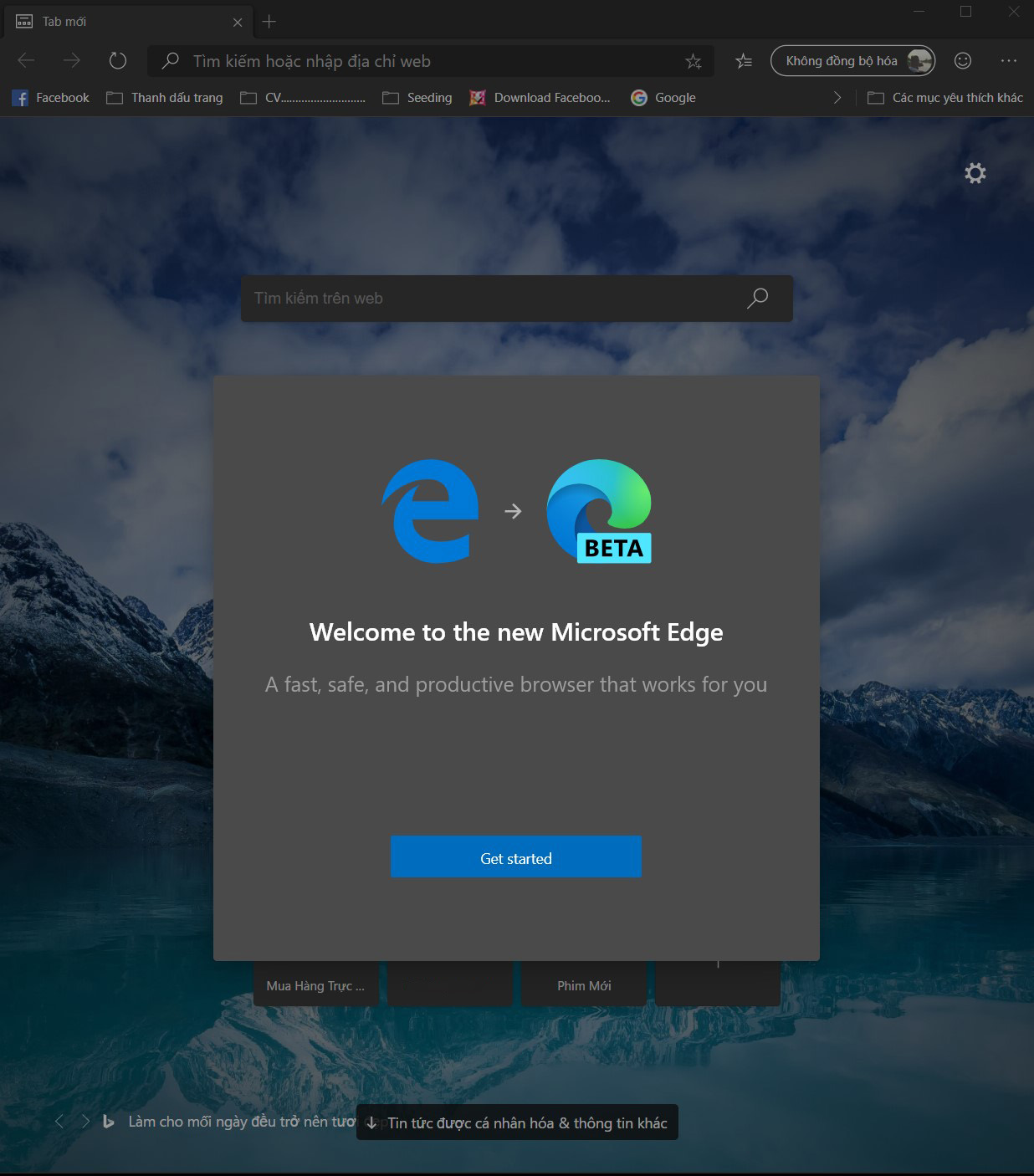
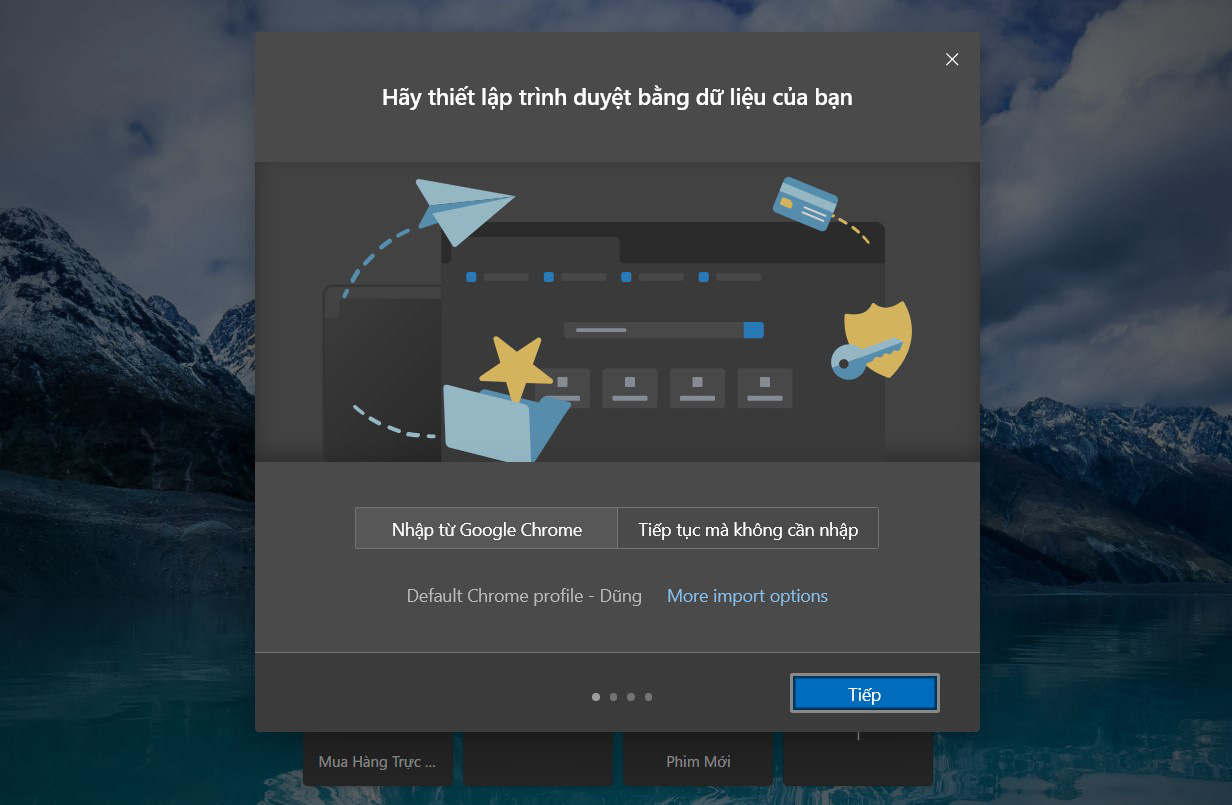
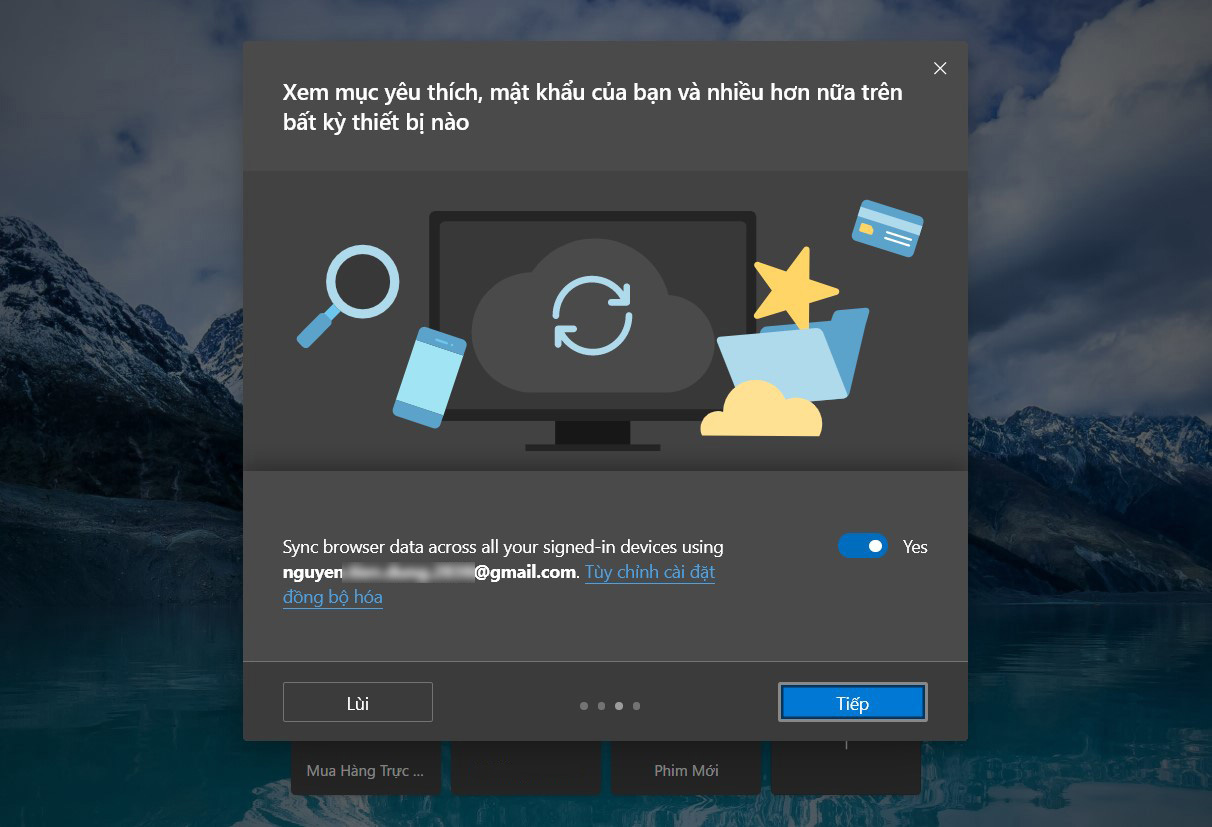 Sau lần thiết lập đầu tiên, mọi thứ sẽ được đồng bộ với tài khoản Microsoft và nếu sau này đổi qua thiết bị mới, bạn chỉ cần đăng nhập bằng tài khoản Microsoft là xong. Tuy nhiên, việc dùng tài khoản Microsoft cũng gây ra chút phiền toái, là tất cả những Extension của Chrome sẽ không tự đồng bộ được. Đây cũng là điểm yếu lớn nhất so với Chrome. Những ai sử dụng nhiều tiện ích mở rộng như mình sẽ mất thêm một công đoạn và truy cập vào của hàng Chrome, đăng nhập tài khoản Google, tìm đến phần Tiện ích và ứng dụng của tôi, vào phần Thư viện để tải xuống.
Sau lần thiết lập đầu tiên, mọi thứ sẽ được đồng bộ với tài khoản Microsoft và nếu sau này đổi qua thiết bị mới, bạn chỉ cần đăng nhập bằng tài khoản Microsoft là xong. Tuy nhiên, việc dùng tài khoản Microsoft cũng gây ra chút phiền toái, là tất cả những Extension của Chrome sẽ không tự đồng bộ được. Đây cũng là điểm yếu lớn nhất so với Chrome. Những ai sử dụng nhiều tiện ích mở rộng như mình sẽ mất thêm một công đoạn và truy cập vào của hàng Chrome, đăng nhập tài khoản Google, tìm đến phần Tiện ích và ứng dụng của tôi, vào phần Thư viện để tải xuống.  Lần đầu truy cập cửa hàng ứng dụng Chrome, bạn cũng cần cho phép Edge cài các tiện ích bên ngoài, vì dù sao thì đây cũng là trình duyệt của Microsoft, có cửa hàng ứng dụng riêng. Sau những bước này, về cơ bản Edge đã khá giống với trình duyệt quen thuộc của Google, nhưng vẫn còn một vài thiết lập khác cần phải thay đổi để sử dụng.
Lần đầu truy cập cửa hàng ứng dụng Chrome, bạn cũng cần cho phép Edge cài các tiện ích bên ngoài, vì dù sao thì đây cũng là trình duyệt của Microsoft, có cửa hàng ứng dụng riêng. Sau những bước này, về cơ bản Edge đã khá giống với trình duyệt quen thuộc của Google, nhưng vẫn còn một vài thiết lập khác cần phải thay đổi để sử dụng. 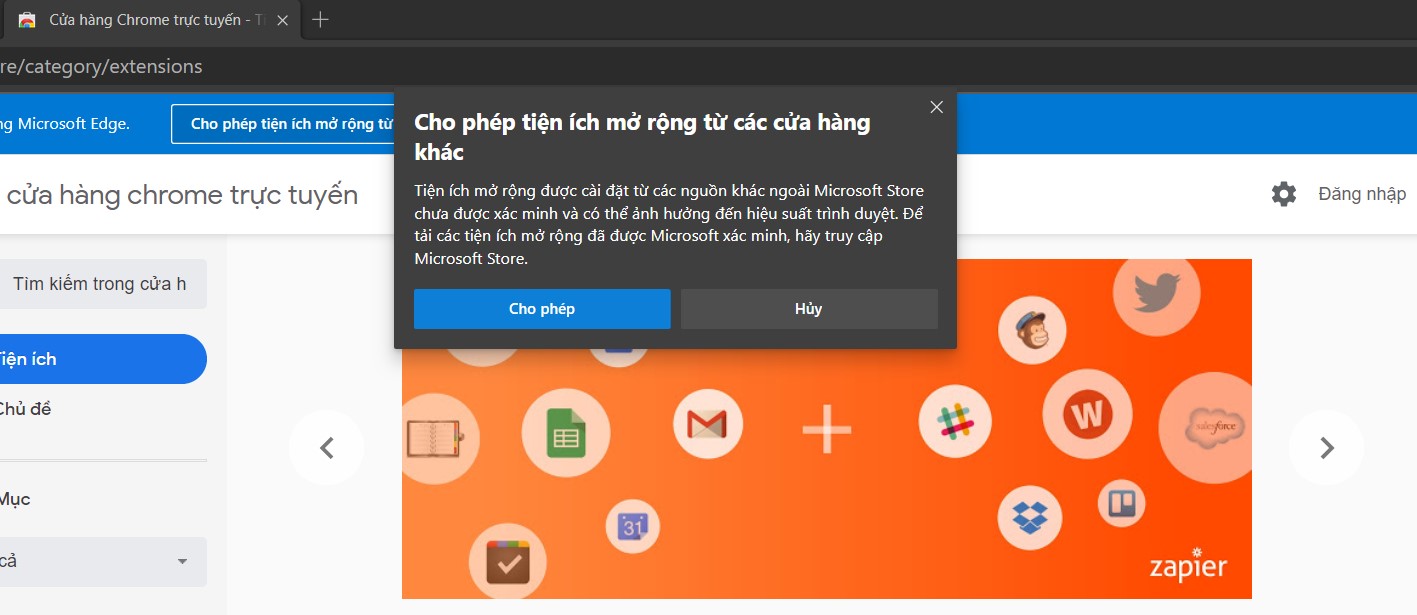
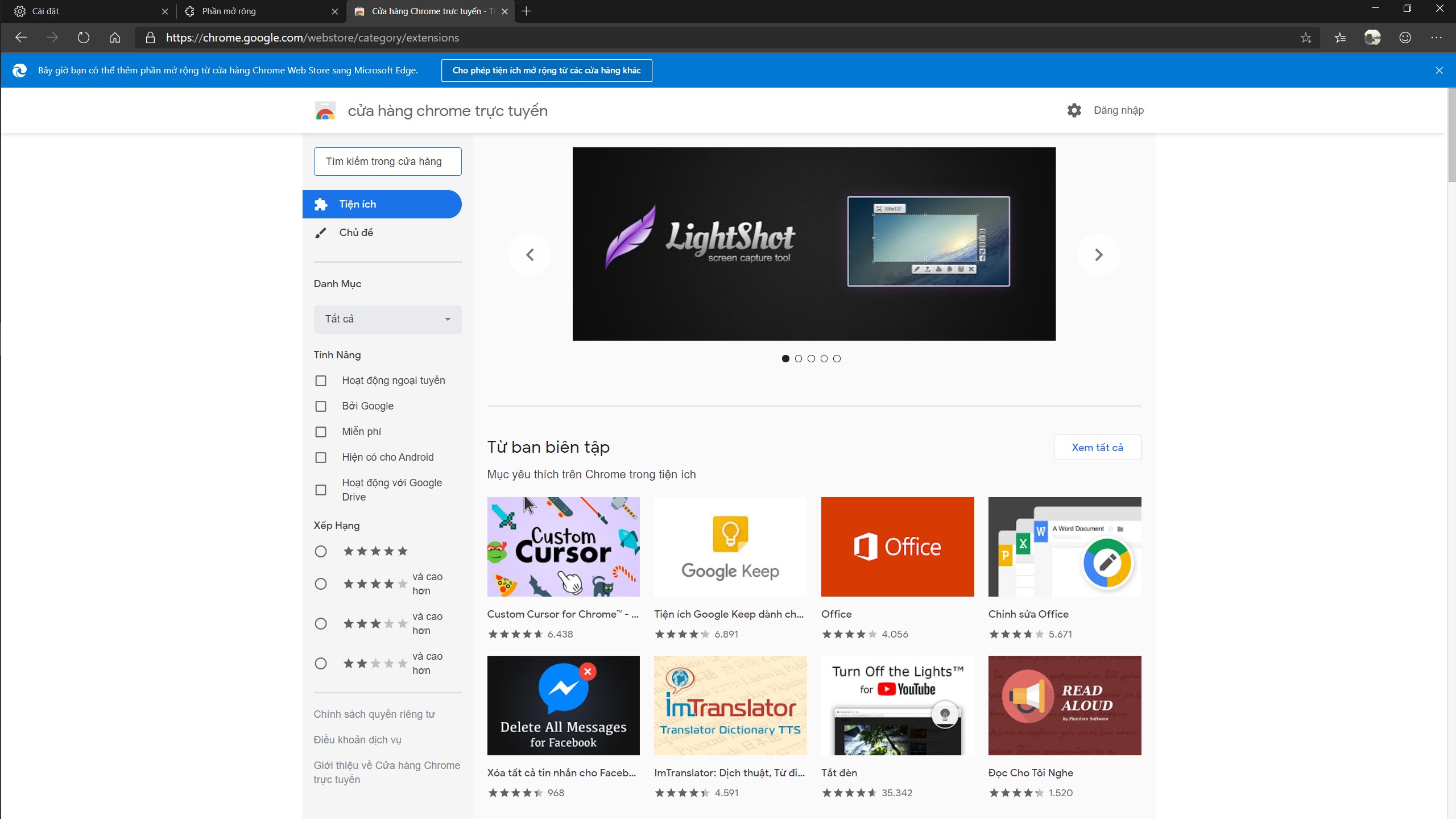

Quan trọng nhất chính là công cụ tìm kiếm mặc định trên thanh địa chỉ. Vì là trình duyệt của Microsoft nên mặc định sẽ là Bing, tất cả chúng ta đều biết phải chuyển qua Google để sử dụng hiệu quả. Phần cài đặt này chẳng biết vô tình hay cố ý mà Microsoft 'giấu' hơi khó thấy một chút, bạn cần vào Quyền riêng tư và dịch vụ, kéo xuống tận cuối chọn Thanh địa chỉ để thay đổi. Hoặc nếu không thấy thì nhập luôn từ khóa 'Tìm kiếm' vào công cụ search ở phần cài đặt. Nếu chưa biết phần cài đặt ở đâu thì cũng như Chrome, mục Cài đặt nằm trong dấu '3 chấm' ở góc phải trình duyệt.
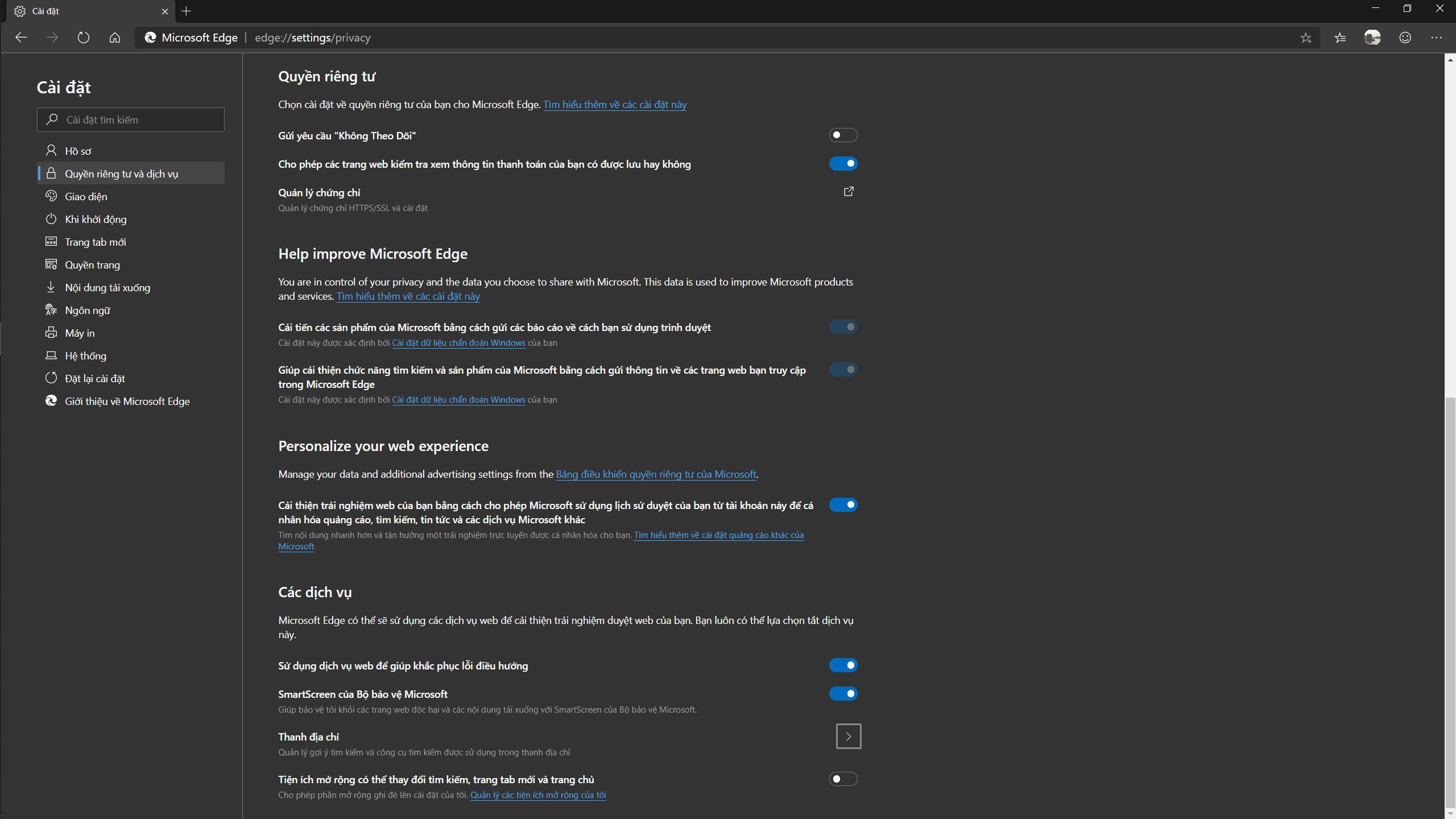
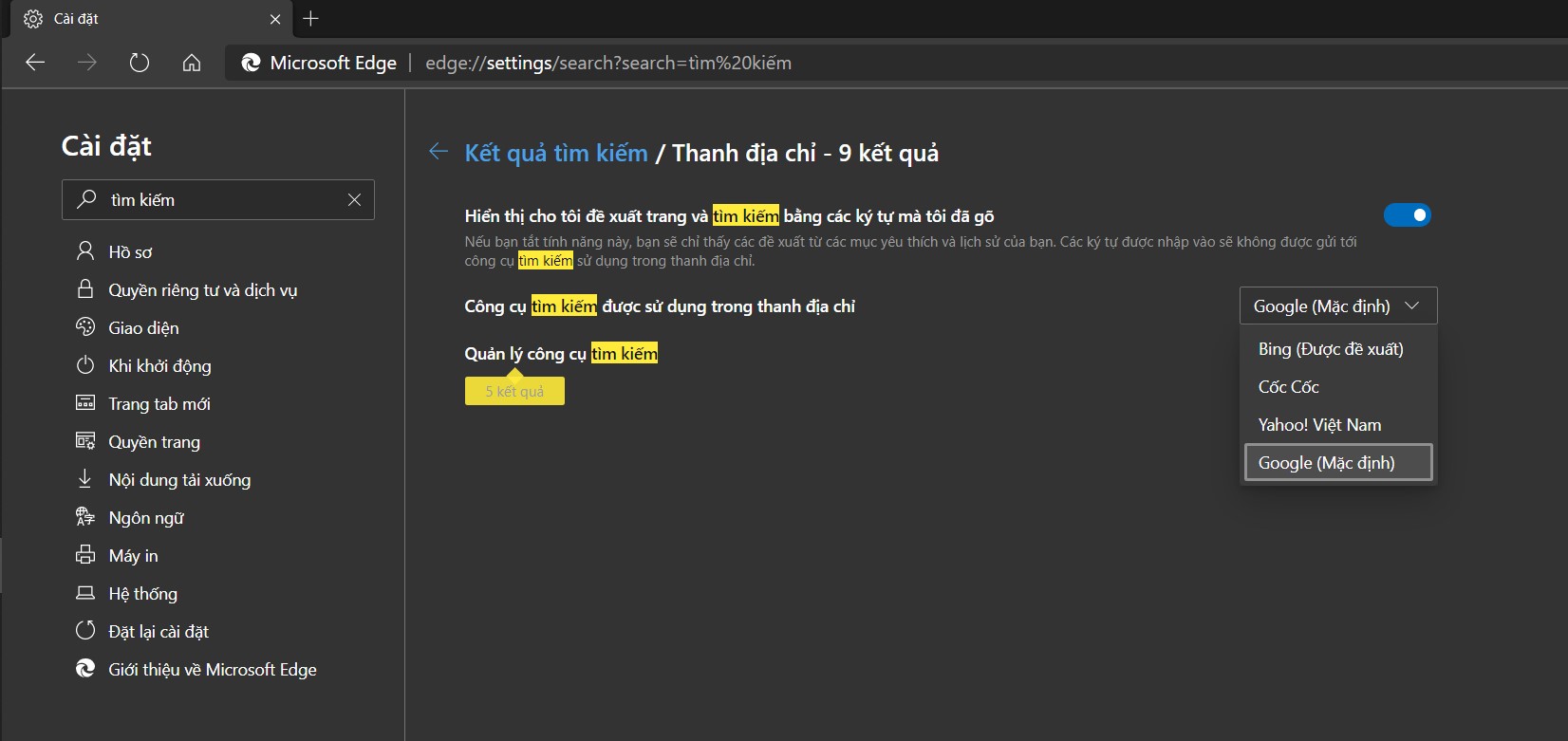
Đến đây thì cơ bản đã xong, nếu thích bạn có thể tùy chỉnh giao diện Sáng hoặc Tối (Dark Mode), mặc định sẽ theo thiết lập hệ thống Windows của bạn, tắt bật nút feedback (vì đây là bản beta nên nút này giúp người dùng phản hồi trải nghiệm với Microsoft), tùy chỉnh nút trang chủ, cỡ chữ... Nói chung là khá giống với Chrome.
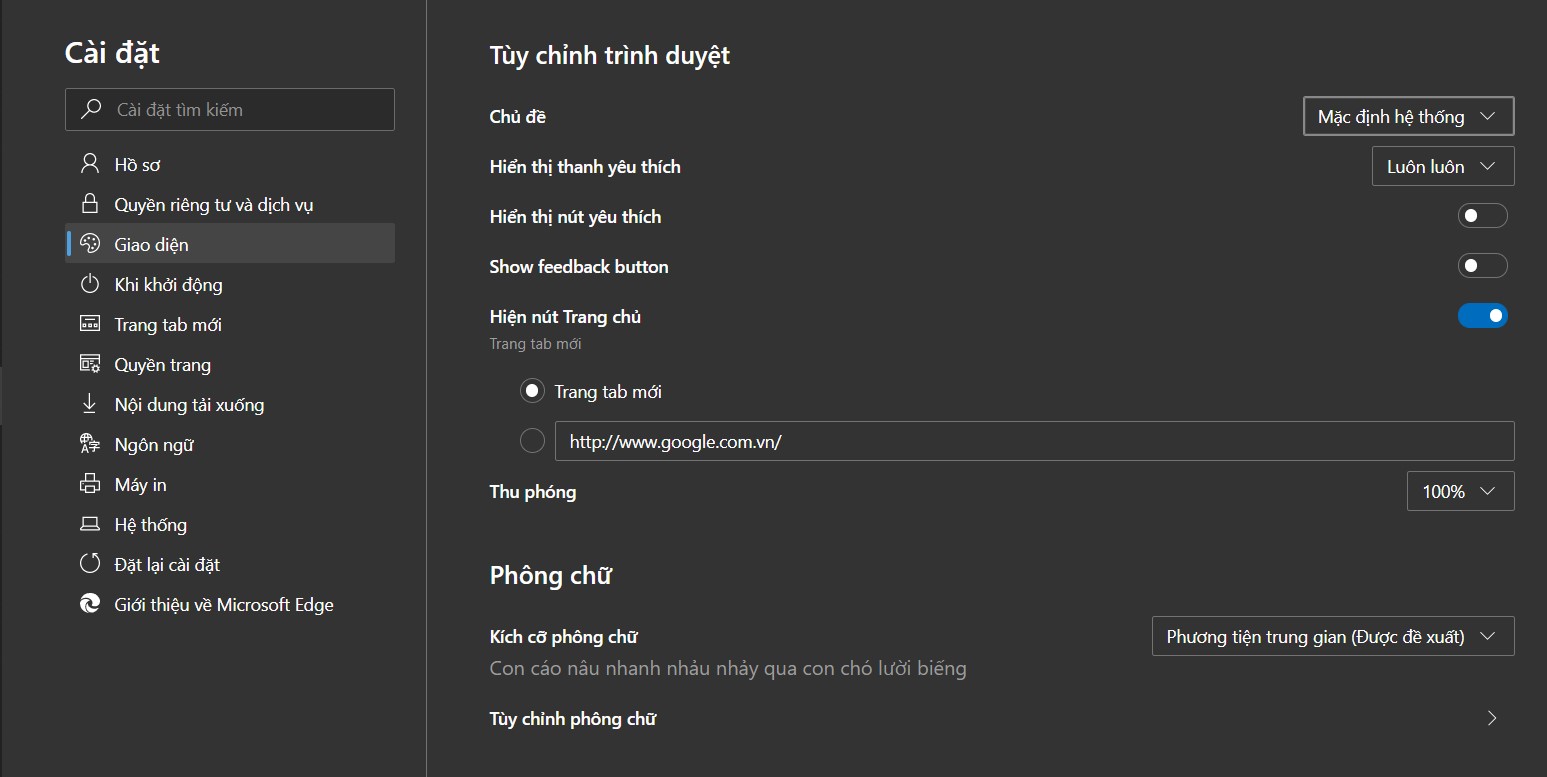
Cá nhân mình thì thích thiết lập thêm giao diện của Tab mới. Nếu đã dùng qua Edge, có lẽ bạn sẽ khó chịu với cả đống tin tức 'lá cải' khá là nhảm nhí choán đầy màn hình khi mở tab mới hay bắt đầu sử dụng trình duyệt. Và tất nhiên là Microsoft cho phép bạn tắt chúng đi nhưng trên Edge mới có nhiều tùy chọn thú vị hơn.
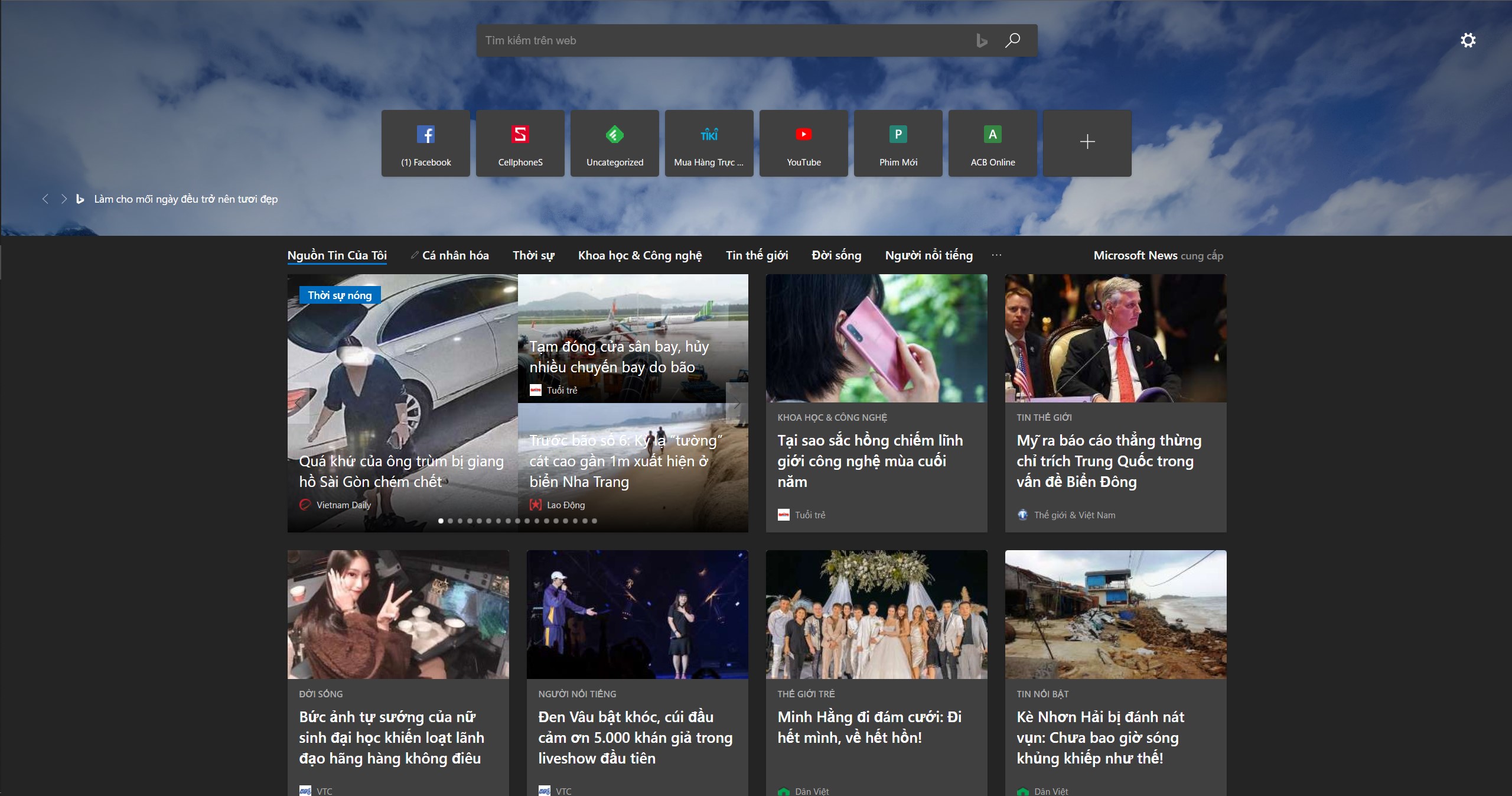
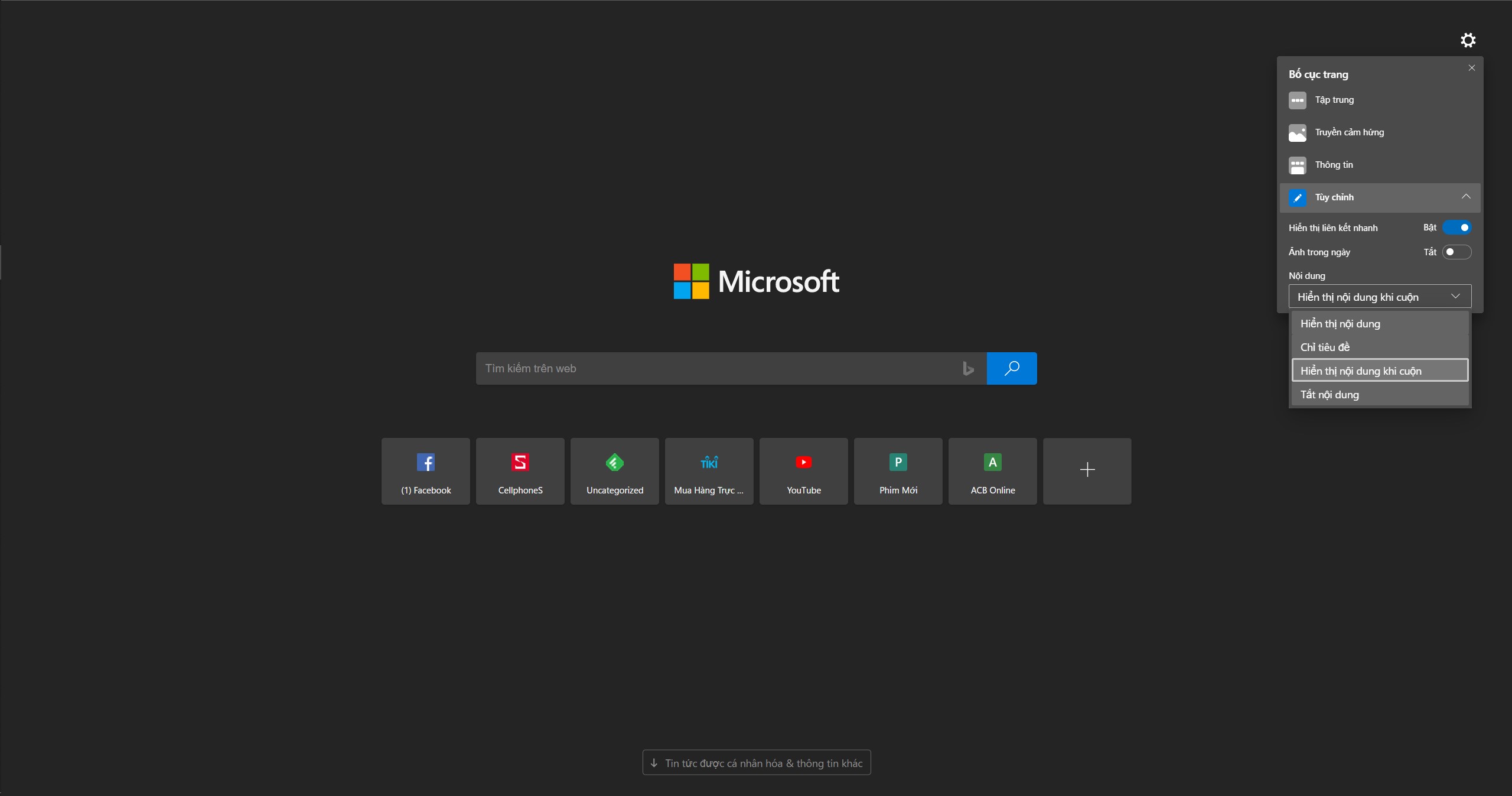
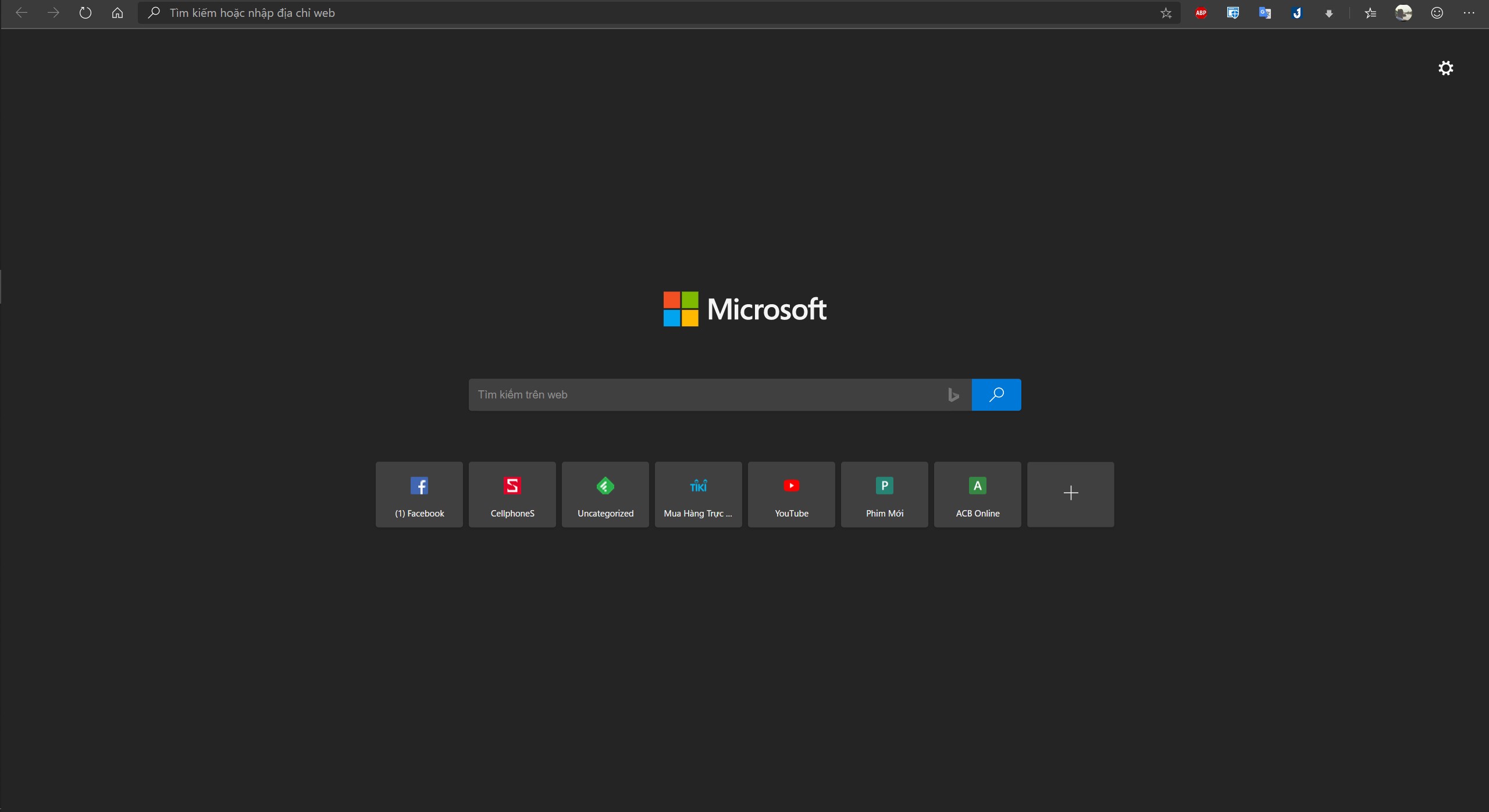
Bên cạnh việc tắt luôn phần tin tức này thì bạn có thể chọn ẩn xuống dưới, khi muốn đọc tin chỉ cần cuộn chuột xuống dưới và nhiều bố cục giao diện khác nữa tùy theo sở thích cá nhân. Riêng mình thì thích đơn giản nên tắt hết, chỉ hiển thị phần Liên kết nhanh (những trang web thường truy cập).
So sánh giao diện với Chrome
Về cơ bản, giao diện bên ngoài rất giống với trình duyệt Chrome ngoại trừ thanh địa chỉ và các biểu tượng có chút lớn hơn Chrome một chút như hình dưới.
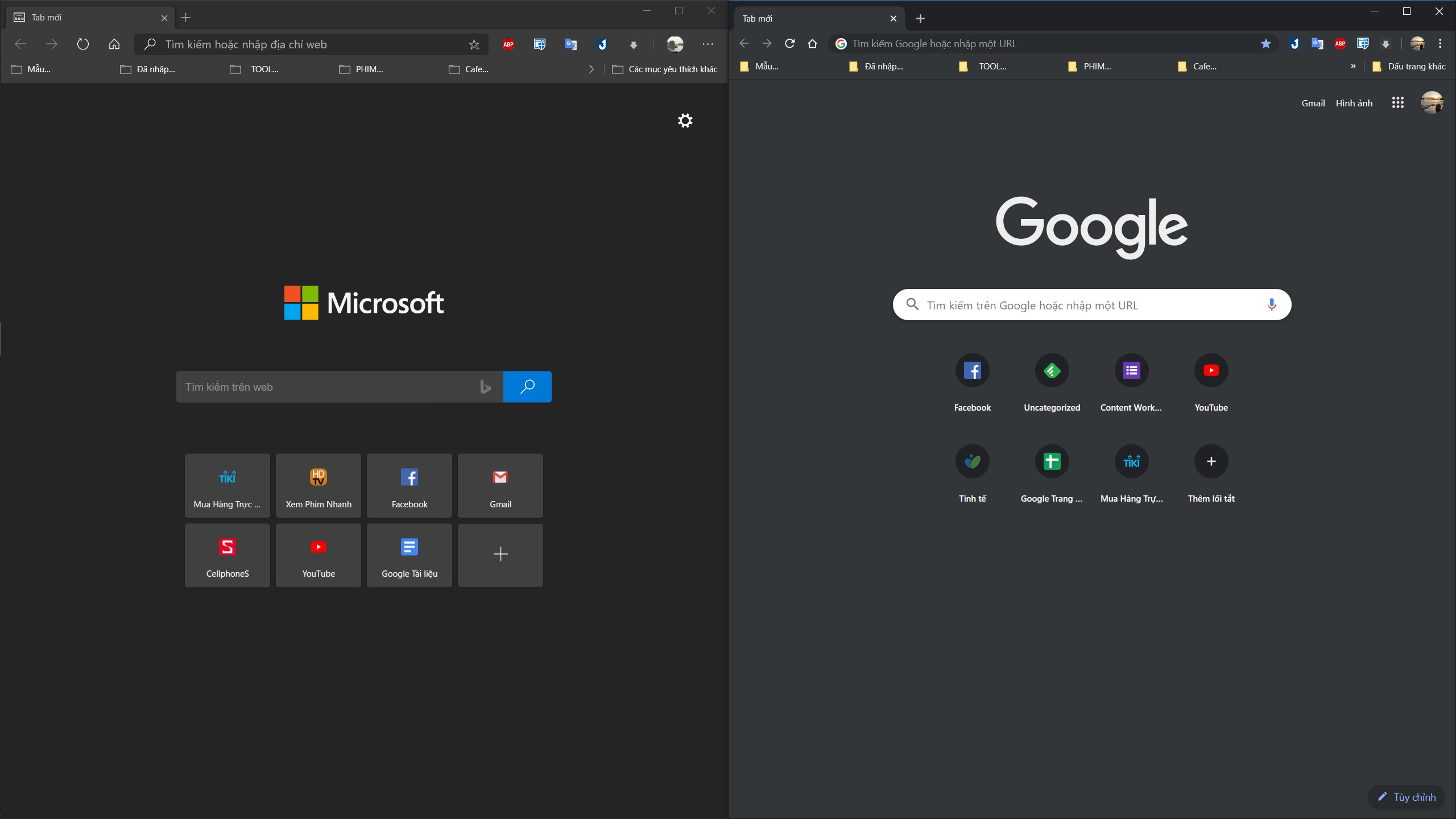

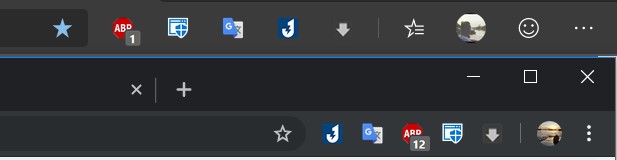
Còn lại việc hiển thị các tiện ích mở rộng, các tab, thậm chí là mọi phím tắt thì đều giống nhau. Nếu dùng quen Chrome qua trình duyệt mới không có gì lạ lẫm.
Nhưng trong phần cài đặt thì khác nhiều đấy, giao diện ở phần cài đặt được thừa hưởng nhiều từ Edge cũ, nhưng cá nhân mình đánh giá là dễ dùng hơn Chrome vốn quá nhiều thiết lập phức tạp, thậm chí có nhiều phần hơi 'cao siêu' người dùng bình thường không cần đến.
Trải nghiệm thực tế
Điều nhiều người quan tâm nhất có lẽ chính là độ 'ngốn RAM' của Edge. Nhưng tin buồn là bạn sẽ chẳng cải thiện được nhiều đâu. Lần đầu mình mở hai trình duyệt lên so sánh (cài bộ tiện ích giống nhau, mở cùng các trang web), ban đầu Edge cho kết quả khá ấn tượng, nhưng dùng lâu thì kết quả chênh lệch là không nhiều. Có lẽ đây là bản chất của nhân Chromium rồi, nên khó có thể thay đổi.

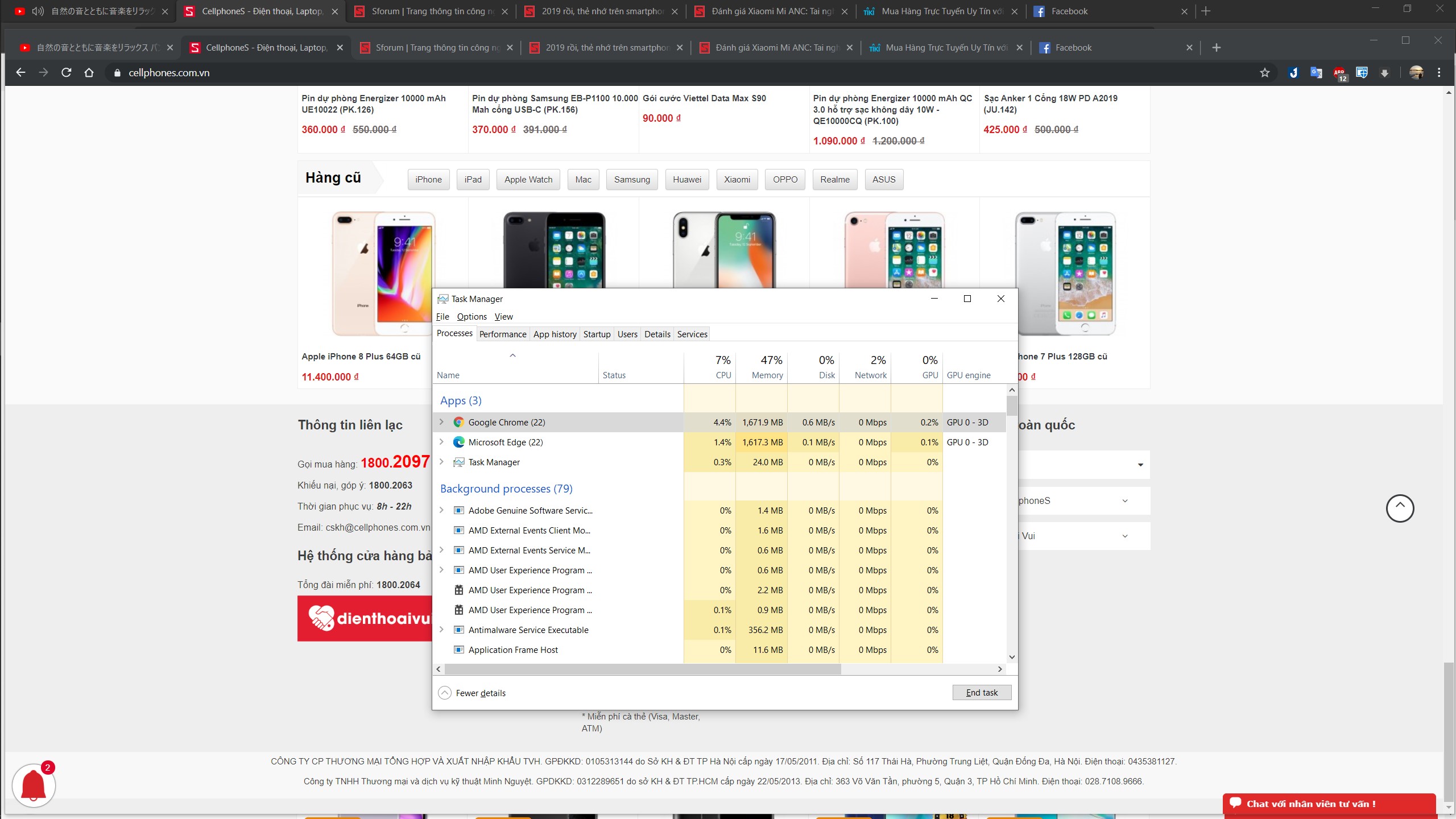
Nhưng mình để ý thì Edge ngốn ít CPU hơn, mặc dù thực tế thì trình duyệt web cũng không quá nặng, nhưng điều này sẽ có ý nghĩa với nhưng chiếc máy tính cấu hình thấp chạy Celeron hay Pentium.Ngoài ra, cá nhân mình nhận thấy Edge mượt hơn Chrome trong hầu hết các thao tác, phản hồi tốt.
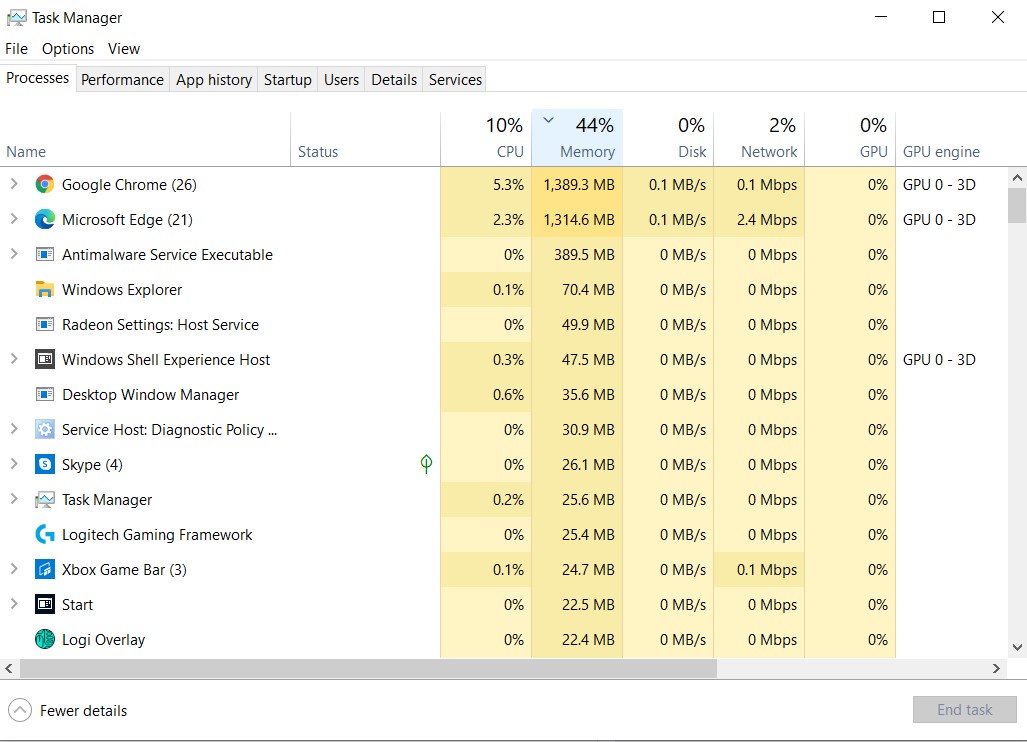
Mình còn đặc biệt quan tâm đến hai công cụ hay sử dụng, một là tìm kiếm hình ảnh bằng Google, hai là Google Doc. Với Edge cũ, việc tìm kiếm hình ảnh bằng Google (khi nhấp chuột phải vào ảnh) không thực hiện được. Còn Google Doc xảy ra vài lỗi khó hiểu và thiếu đi tính năng 'Dán mà không định dạng' nhưng trên Edge nhân Chromium thì hoàn toàn đã được khắc phục.
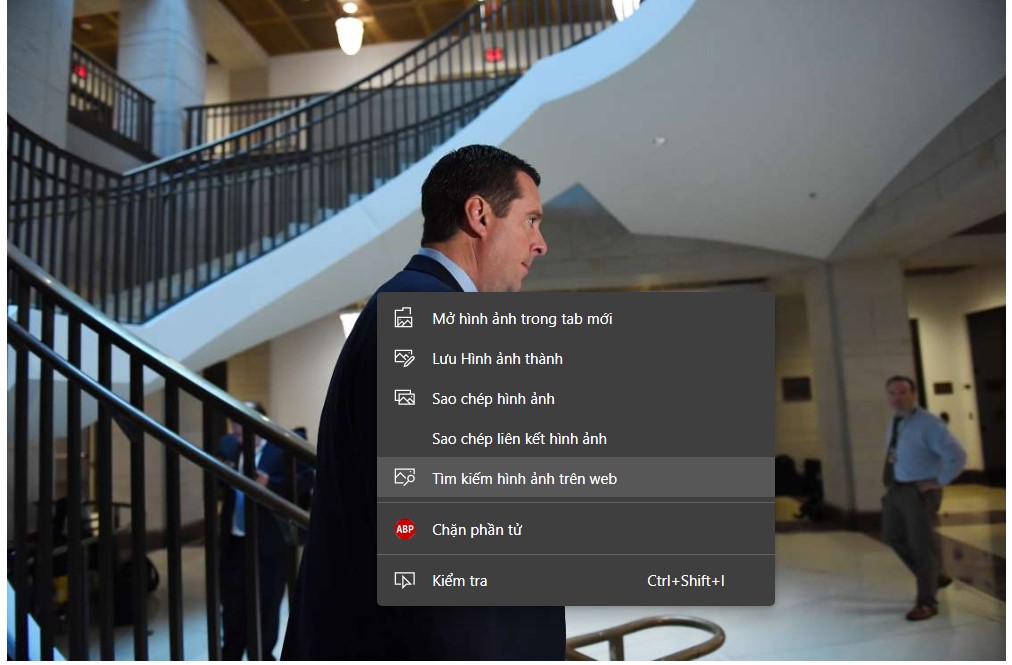
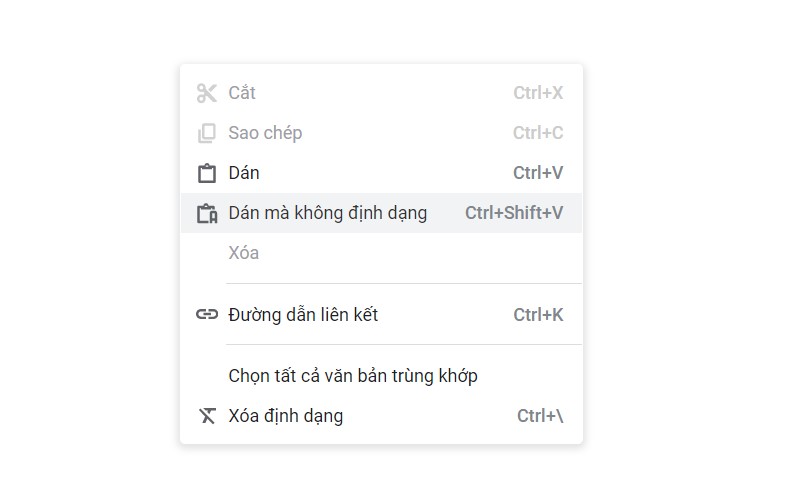
Tạm kết
Sau một thời gian sử dụng bản dùng thử Edge nhân Chromium, mình đã không cần dùng đến Chrome nữa. Mặc dù thực tế thì mức độ sử dụng RAM không cải thiện nhiều nhưng cảm giác mượt mà của trình duyệt Edge cũ, kết hợp cùng những tính năng, giao diện, phím tắt quen thuộc của Chrome đã giữ mình lại. Hiện tại vẫn là bản beta, có thể thời gian tới Microsoft còn tối ưu được hơn nữa.
Ngoại trừ nhược điểm không đồng bộ được tiện ích mở rộng của Google Chrome thì Edge mới thực sự hấp dẫn. Với cá nhân mình, trong tương lai trình duyệt này được tích hợp sẵn vào Windows người dùng sẽ chẳng cần đến Chrome nữa. Nhưng trước khi chuyển sang thiết bị mới, bạn cần cài Edge vào thiết bị cũ để lấy mọi thứ sang tài khoản Microsoft trước đã.



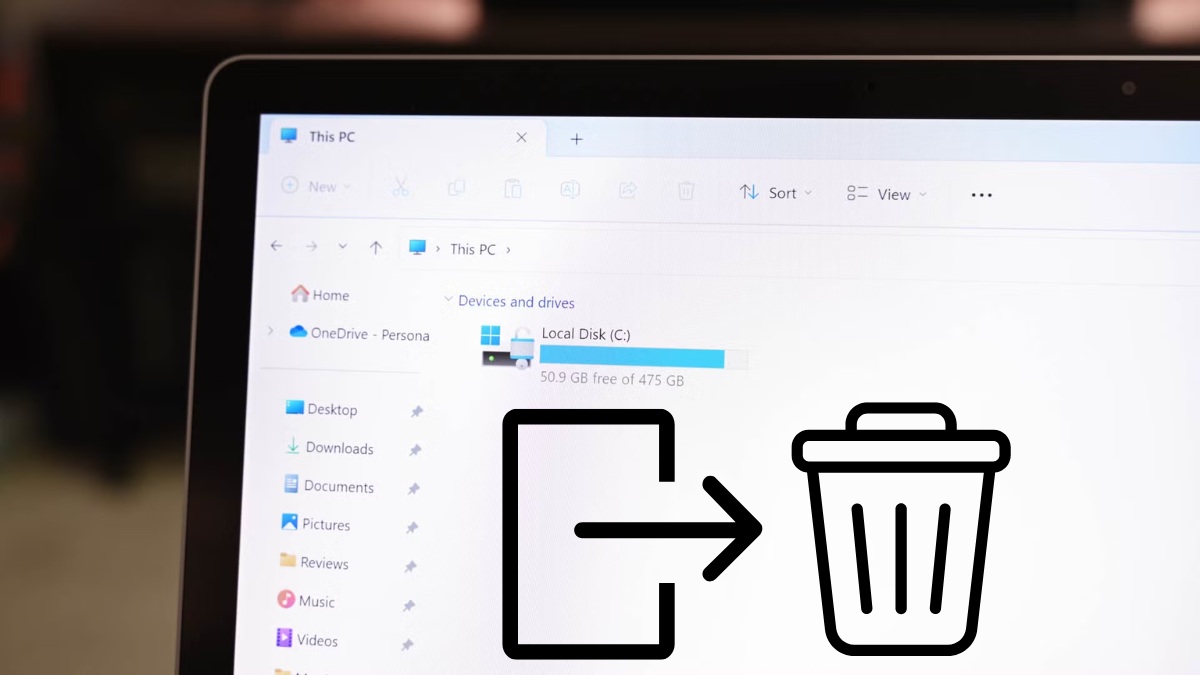


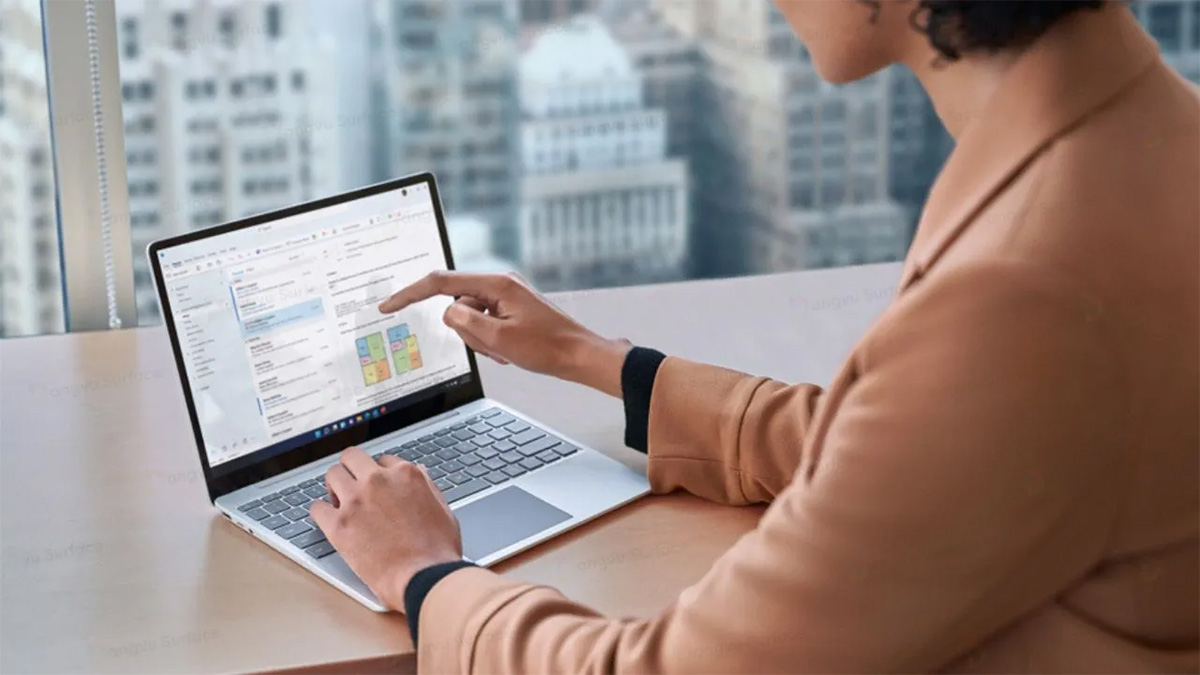
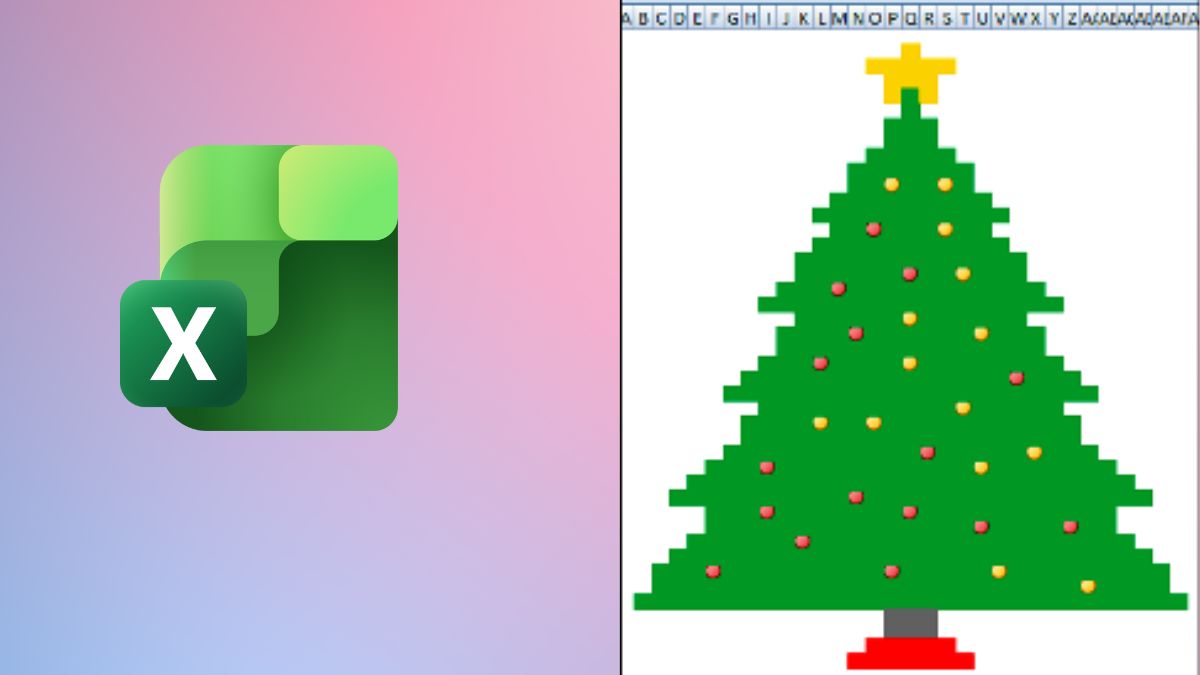
Bình luận (0)